Es fácil que te pueda ocurrir que abras un documento de Pages en el iPad, por ejemplo, que has transferido vía iCloud y que está en inglés, para encontrarte con que la aplicación en el iPad te ha subrayado todo el texto en rojo.
En ese mismo instante Pages está entendiendo que ese texto está en español y mal escrito, y para que reconozca el texto en inglés y aplique la correspondiente ortografía y gramática, es necesario cambiar el teclado de tu iPhone, iPad.
Para ello si no está añadido, debes añadir el teclado de inglés en la aplicación ajustes > teclado > teclados > añadir nuevo teclado.
Una vez hayas añadido ese nuevo teclado, el siguiente paso es abrir el documento, tocar en la zona de texto Y pulsar en el pequeño icono de la bola del mundo que está en la esquina inferior izquierda de tu teclado para desplegar el menú de los diferentes teclados disponibles: elige el teclado del idioma del documento y a partir de ese momento se activarán las opciones de ortografía y gramática y adicionalmente desaparecerá todo ese subrayado rojo. Recuerda que tu elección el teclado es persistente, de forma que cuando saltes a otra aplicación, deberás volver a cambiar el teclado a español.


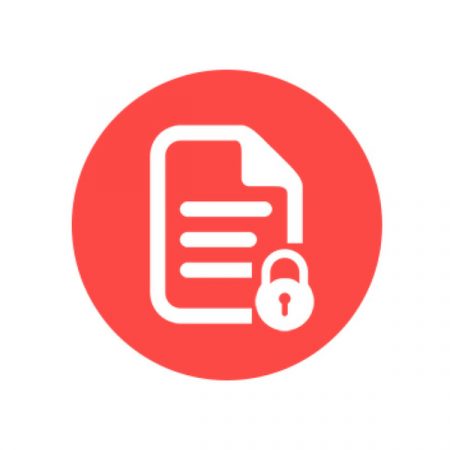




Me resulta muy útil que sea capaz de gestionar varios idiomas a la vez sin andar cambiando la bola, pero al menos a mi no me maneja más de dos, no se si es que lo hace con los dos primeros de la lista, pero me vendría muy bien que gestionara al menos tres que son los que regularmente utilizo. O, mejor, que fuese capaz de identificar el idioma en que se escribe como me pareció que decían que funcionaba